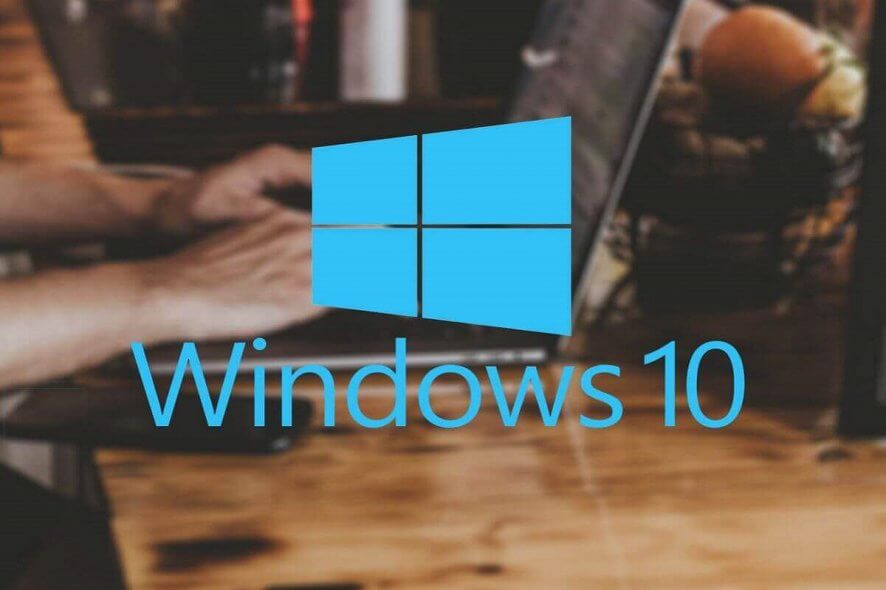Приложение Xbox для Windows 10/11: Все, что вам нужно знать
Магазин Microsoft разделил пользователей Windows 10, и у обеих сторон есть хорошие аргументы как за, так и против. Однако, даже если вы избегаете приложений Windows Store, как чумы, есть некоторые приложения, которые незаменимы для разных ниш. Одним из таких является приложение Xbox, которое в основном призвано улучшить общее впечатление от Xbox и объединить две платформы на базе Microsoft.
Сегодня мы немного поговорим о приложении Xbox для Windows 10, его удобстве и дизайне. Конечно, мы не можем пропустить способ его удаления, если вы не увлекаетесь играми или не имеете ничего общего с консолями Xbox. Что-то для всех, так что обязательно ознакомьтесь с информацией ниже.
Почему приложение Xbox существует на Windows 10 и полезно ли оно
1. Функции и общее удобство
Давайте объясним это просто. Кроссплатформенная система, которую предлагает Microsoft, делает это приложение довольно полезным для игрового сообщества Xbox. Именно поэтому это по сути порт с интерфейса Xbox. Это можно однозначно считать одним из самых полезных приложений в Microsoft App Store, что вряд ли является комплиментом.
Основное внимание уделяется взаимодействию с другими игроками, отслеживанию статистики и курированию новостей, аналогично тому, что есть на Steam, Origin или Battle.net. Тем не менее, помимо того, что это основной хаб для игроков, не так много дополнительных важных функций, которые можно использовать с Xbox для Windows 10.
- ЧИТАЙТЕ ТАКЖЕ: Исправление: Сервер приложения Xbox блокировал соединение на Windows 10
Это по сути специализированная социальная сеть для геймеров со всего мира, с клубами, напоминающими форумы, к которым вы можете присоединиться или создать свой собственный. Вы можете связать свои аккаунты в Twitter и Facebook с приложением Xbox, чтобы находить друзей, которые также играют в игры на платформах Microsoft. Вы подписываетесь на людей и собираете подписчиков, в основном. Сообщество довольно уважаемое, но мы не можем быть уверены, сколько из этих членов сообщества используют приложение Xbox для Windows 10, чтобы записываться в клубы и взаимодействовать с другими игроками. 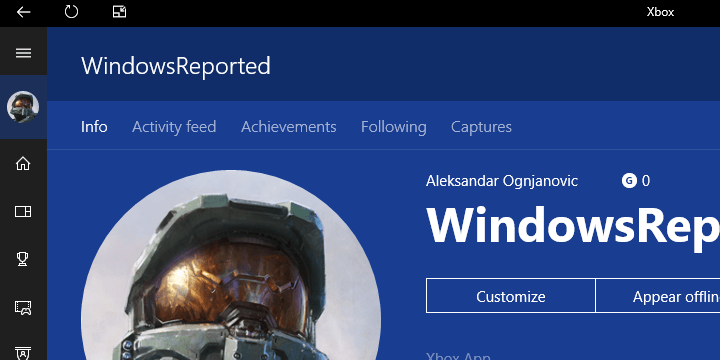
Также есть библиотека игр со всеми вашими играми. Кроме того, вы можете отслеживать свой игровой прогресс, сравнивать статистику с другими игроками и получать различные достижения. Снова, так же, как и клиенты настольных ПК, такие как Steam.
С точки зрения дизайна, приложение Xbox предлагает посредственный удобный интерфейс, и мы уверены, что все было бы гораздо лучше, если бы интерфейс не был так засорен различной рекламой игр. Тем не менее, оно справляется со своей задачей довольно хорошо. Самая заметная функция, которая может сделать его стоящим, это кроссплатформенная трансляция с Xbox One на ПК с Windows 10. Существуют множество аналогичных решений, которые позволят вам это сделать, но это, тем не менее, ценное преимущество.
- ЧИТАЙТЕ ТАКЖЕ: Microsoft добавляет новые социальные функции в приложение Xbox на Windows 10
2. Как пользоваться
Благодаря вниманию Microsoft к деталям, вы найдете приложение Xbox сразу после установки Windows 10. Вы должны найти его в меню «Пуск» со всеми остальными предустановленными приложениями. Оно будет использовать вашу учетную запись Microsoft для автоматической авторизации, но, конечно, вы можете выбрать альтернативный аккаунт, связанный с Xbox Live.
После входа в систему вы можете немедленно начать настраивать свой профиль. Вы можете изменить свой аватар, Gamertag и цвет интерфейса. Все очень похоже на панель управления Xbox One, поэтому игроки должны легко перемещаться по различным категориям.
- ЧИТАЙТЕ ТАКЖЕ: Поддержка мыши Xbox может появиться в следующей сборке Insider
Вот варианты, которые вы можете получить из главной левой панели: 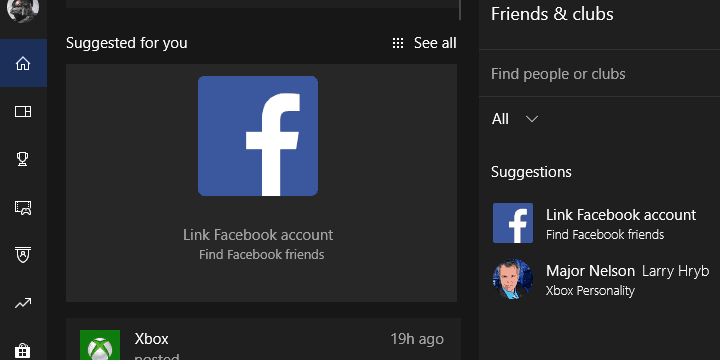
- Главная
- Мои игры – Библиотека игр, в которую входят все поддерживаемые игры.
- Достижения – Ваша статистика, достижения и текущий прогресс.
- Запись игр – Скриншоты и записи игрового процесса.
- Клубы – Сообщество, где вы можете взаимодействовать с единомышленниками.
- Тенденции – Кураторские новости из игрового мира и интересный контент сообщества.
- Магазин Microsoft – Быстрый доступ к Microsoft Store > Игры.
- Поиск
- Подключение – Здесь вы можете подключить Xbox One к ПК с Windows 10.
- Настройки
3. Как удалить его, если вам это не нужно
Несмотря на то, что есть много положительных отзывов, многие пользователи все еще недовольны тем фактом, что Microsoft предположила, что приложение Xbox должно быть предустановлено. Не все играют в игры, с комбинацией других невыдающихся встроенных приложений с еще меньшей важностью, это может заставить вас злиться.
Чтобы сделать всё еще хуже, Windows 10 не даст вам удалить приложение Xbox из системы обычным образом. Мы понимаем политику размещения продукта, но иногда (в большинстве случаев) вам нужно предоставить пользователю возможность выбора.
- ЧИТАЙТЕ ТАКЖЕ: Запустите этот скрипт PowerShell, чтобы удалить стандартные приложения из образа Windows 10
К счастью, есть обходной путь, который позволяет вам полностью удалить приложение Xbox из вашей Windows 10. Вот как это сделать:
- Щелкните правой кнопкой мыши на кнопке «Пуск» и откройте PowerShell (Администратор).
- В командной строке скопируйте и вставьте следующую команду и нажмите Enter:
Get-AppxPackage Microsoft.XboxApp | Remove-AppxPackage 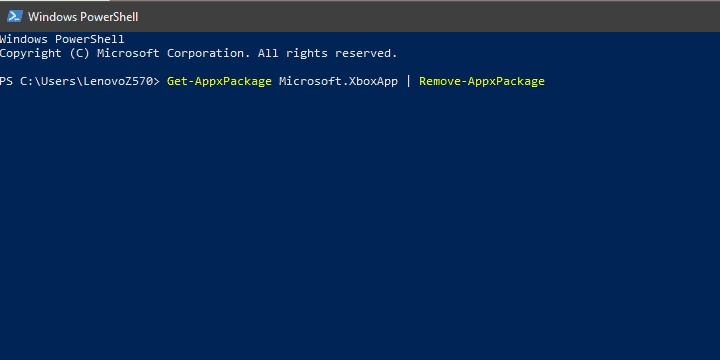
- После завершения процесса закройте PowerShell и перезагрузите ПК.
Это должно избавить вас от приложения Xbox навсегда. Конечно, если вы найдете его полезным, вы можете скачать его позже из Microsoft Store. И на этом мы можем закончить. Если у вас есть вопросы, предложения или вы хотите поделиться своим опытом с Xbox в Windows 10, обязательно напишите об этом в разделе комментариев.
СВЯЗАННЫЕ СТАТЬИ, КОТОРЫЕ СТОИТ ПРОЧИТАТЬ:
- Приложение Xbox для Windows 10 не позволяет отправлять сообщения [исправление]
- 15 лучших игр Xbox One, в которые стоит поиграть на Рождество